วิธีการตั้งค่าการประชุมที่เกิดขึ้นซ้ำใน Teams

คุณต้องการกำหนดการประชุมที่เกิดขึ้นซ้ำใน MS Teams กับสมาชิกในทีมเดียวกันหรือไม่? เรียนรู้วิธีการตั้งค่าการประชุมที่เกิดขึ้นซ้ำใน Teams.
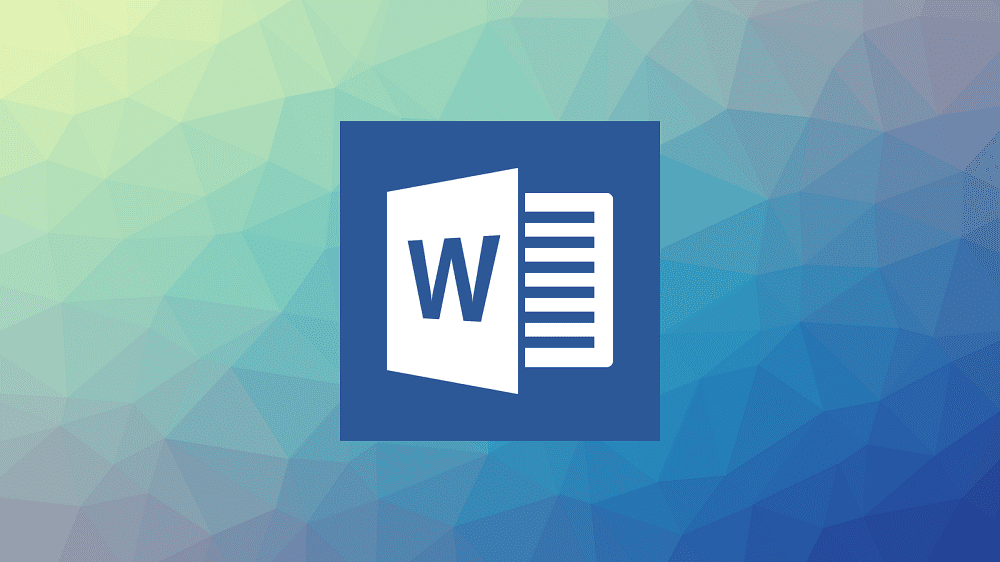
Microsoft Word มีคุณสมบัติการจัดการรูปภาพจำนวนมากที่สามารถยืดหยุ่นและทรงพลังได้อย่างน่าประหลาดใจ แม้ว่าฟีเจอร์ที่รวมอยู่ในนั้นจะไม่สามารถเปรียบเทียบกับโปรแกรมปรับแต่งภาพที่เหมาะสมได้ แต่ก็ยังให้การเข้าถึงเอฟเฟกต์ที่น่าประทับใจมากมายได้อย่างง่ายดายและรวดเร็ว
เอฟเฟกต์อย่างหนึ่งที่ Word สามารถใช้กับรูปภาพได้เรียกว่า “เอฟเฟ็กต์ศิลปะ” เอฟเฟกต์ศิลปะใช้ฟิลเตอร์กับรูปภาพที่สามารถทำให้ดูเหมือนอยู่ในรูปแบบใดรูปแบบหนึ่ง ตัวอย่างเช่น เอฟเฟกต์ "Film Grain" จะใช้เอฟเฟกต์เกรนที่ชวนให้นึกถึงภาพยนตร์เก่า
วิธีเพิ่ม “เอฟเฟกต์ศิลปะ” ให้กับรูปภาพ
คุณต้องแทรกรูปภาพลงในเอกสารก่อนจึงจะสามารถใช้เอฟเฟ็กต์ได้ เมื่อคุณเลือกและนำเข้ารูปภาพแล้ว ให้คลิกเพื่อเลือก จากนั้นคลิกที่แท็บ "รูปแบบรูปภาพ" ที่ด้านขวาสุดของแถบด้านบน

คลิกรูปภาพที่คุณต้องการแก้ไข จากนั้นคลิกแท็บ "รูปแบบรูปภาพ" ในแถบด้านบน
ในแท็บรูปแบบรูปภาพ ให้คลิกที่ "เอฟเฟ็กต์ศิลปะ" ซึ่งอยู่ในส่วน "ปรับ" เมื่อคุณคลิกแล้ว เมนูแบบเลื่อนลงจะปรากฏขึ้นพร้อมเอฟเฟกต์ทั้งหมดที่คุณสามารถใช้ได้ เมื่อคุณวางเมาส์เหนือเอฟเฟกต์ เอฟเฟกต์จะแสดงตัวอย่างแบบเรียลไทม์ คุณจึงสามารถดูเอฟเฟกต์ที่คุณต้องการได้อย่างรวดเร็ว
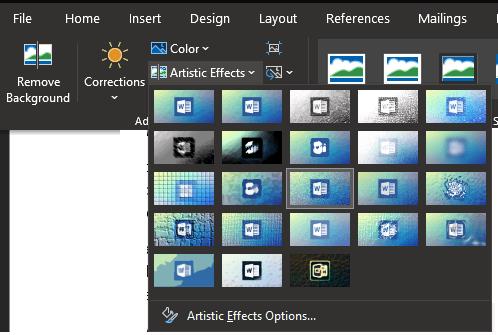
คลิก "เอฟเฟ็กต์ศิลปะ" ในส่วนย่อย "ปรับ" ของแท็บ "รูปแบบรูปภาพ"
เมื่อคุณเลือกเอฟเฟกต์ที่ต้องการแล้ว ให้คลิก “ตัวเลือกเอฟเฟกต์ศิลปะ” ที่ด้านล่างของเมนูแบบเลื่อนลง ซึ่งจะเปิดแถบเครื่องมือ "จัดรูปแบบรูปภาพ" ไปที่ส่วน "เอฟเฟ็กต์ศิลปะ" คุณสามารถกำหนดค่าเอฟเฟกต์เฉพาะที่คุณเปิดใช้งานได้ที่นี่
ตัวอย่างเช่น เอฟเฟกต์เม็ดฟิล์มมีแถบเลื่อนสองตัวเพื่อกำหนดค่าตัวเลือก "ความโปร่งใส" และ "ขนาดเกรน" ตัวเลือกที่แน่นอนที่มีให้สำหรับแต่ละเอฟเฟกต์จะแตกต่างกันไป แต่โดยทั่วไปแล้วจะมีเพียงหนึ่งหรือสองตัวเลือกสำหรับแต่ละเอฟเฟกต์
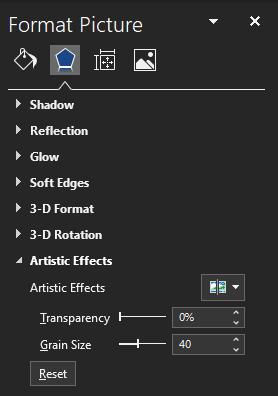
กำหนดค่าตัวเลือกรองสำหรับเอฟเฟกต์ศิลปะที่คุณเลือก
คุณต้องการกำหนดการประชุมที่เกิดขึ้นซ้ำใน MS Teams กับสมาชิกในทีมเดียวกันหรือไม่? เรียนรู้วิธีการตั้งค่าการประชุมที่เกิดขึ้นซ้ำใน Teams.
เราจะแสดงวิธีการเปลี่ยนสีที่เน้นข้อความสำหรับข้อความและฟิลด์ข้อความใน Adobe Reader ด้วยบทแนะนำแบบทีละขั้นตอน
ในบทแนะนำนี้ เราจะแสดงให้คุณเห็นวิธีการเปลี่ยนการตั้งค่า Zoom เริ่มต้นใน Adobe Reader.
Spotify อาจจะน่ารำคาญหากมันเปิดขึ้นมาโดยอัตโนมัติทุกครั้งที่คุณเริ่มเครื่องคอมพิวเตอร์ ปิดการเริ่มต้นอัตโนมัติโดยใช้ขั้นตอนเหล่านี้.
หาก LastPass ไม่สามารถเชื่อมต่อกับเซิร์ฟเวอร์ ให้ล้างแคชในเครื่อง ปรับปรุงโปรแกรมจัดการรหัสผ่าน และปิดการใช้งานส่วนขยายของเบราว์เซอร์ของคุณ.
Microsoft Teams ไม่รองรับการส่งประชุมและการโทรไปยังทีวีของคุณโดยตรง แต่คุณสามารถใช้แอพการสะท้อนหน้าจอได้
ค้นพบวิธีแก้ไขรหัสข้อผิดพลาด OneDrive 0x8004de88 เพื่อให้คุณสามารถเริ่มต้นใช้งานการจัดเก็บข้อมูลในคลาวด์ของคุณอีกครั้ง
สงสัยว่าจะรวม ChatGPT เข้ากับ Microsoft Word ได้อย่างไร? คู่มือนี้จะแสดงให้คุณเห็นวิธีการทำเช่นนั้นโดยใช้ ChatGPT สำหรับ Word add-in ใน 3 ขั้นตอนง่ายๆ.
รักษาแคชให้เป็นระเบียบในเบราว์เซอร์ Google Chrome ของคุณด้วยขั้นตอนเหล่านี้.
ตอนนี้ยังไม่สามารถปิดการตั้งคำถามแบบไม่ระบุชื่อใน Microsoft Teams Live Events ได้ แม้แต่ผู้ที่ลงทะเบียนยังสามารถส่งคำถามแบบไม่ระบุชื่อได้.






